Kõrval TechieWriter
Google Chrome'is valiku Ära jälgi lubamine: - Nii et külastate oma lemmik veebipoodide veebisaiti Google Chrome ja lisage ostukorvi paar toodet ja isegi ostke. Järgmisel päeval loete tehnikablogi ja külgpaneelil näete enda üllatuseks tooteid, mis on sarnased sellega, mille eelmisel päeval ostsite või ostukorvi lisasite. Noh, see pole kaasjuhtum. See juhtub sellepärast Google Chrome jälgib iga teie veebitegevust. Sellele jälgimisele ja analüüsile tuginedes kuvatakse teie lemmikveebibrauseris teile huvipakkuvad reklaamid. Kui mõned kasutajad leiavad, et see funktsioon on lisaboonus, leiavad mõned teised, et see on kindlasti nende sissetung privaatsus. Neid häirib asjaolu, et nende tegevust kuskil päästetakse ilma nende nõusolekuta. Ärge valmistage oma aju liiga palju, et sellele lihtsale probleemile lahendus leida. Siin on teie jaoks kiireim ja lihtsaim lahendus. Selle lihtsa nipi häkkimise õppimiseks lugege edasi.
Vaata ka :Kuidas lubada serva brauseris suvand Ära jälgi
SAMM 1
- Kõigepealt käivitage Google Chrome. Teie parempoolses ülanurgas Chrome aknas leidke ja klõpsake nuppu Rohkem toiminguid ikooni. Nüüd klõpsake laiendatud menüüs valikut nimega Seaded.
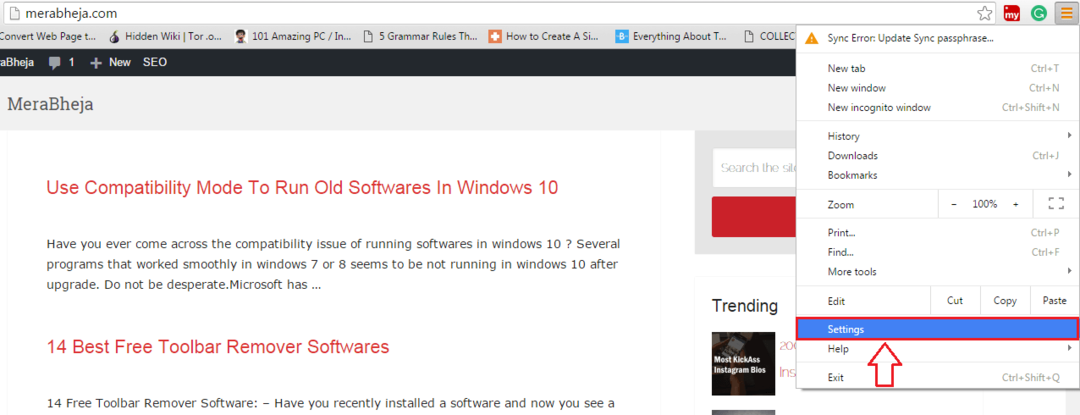
2. SAMM
- Uus aken kasutajale Seaded avaneb. Kerige sisu kaudu alla ja klõpsake lingil, mis ütleb Kuva täpsemad seaded nagu on näidatud allpool toodud ülevaates.
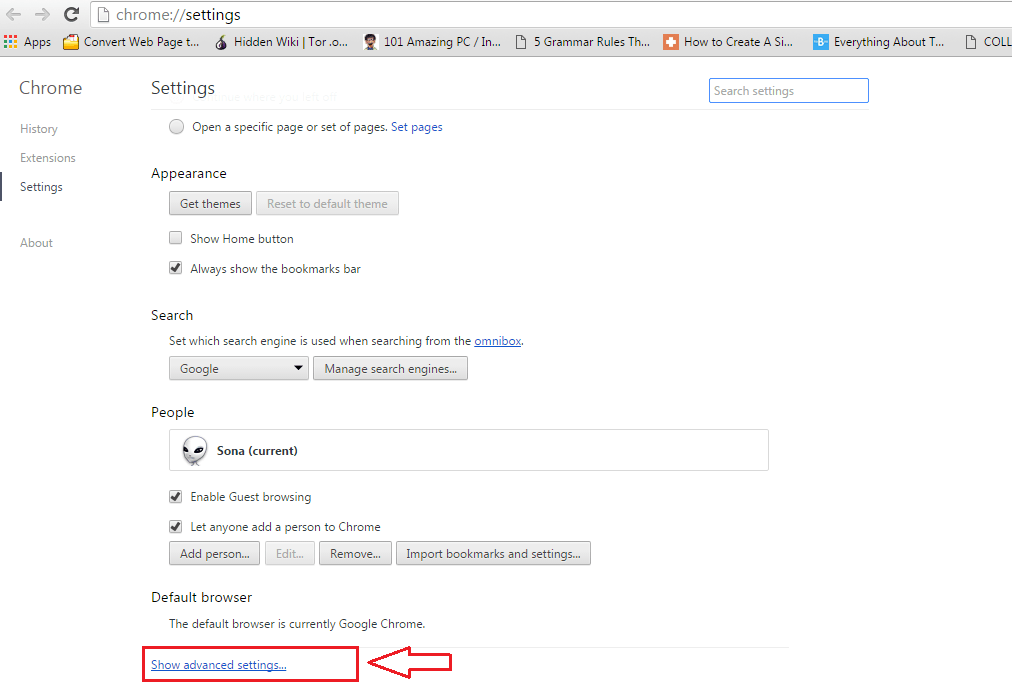
3. SAMM
- Nüüd peate leidma jaotise nimega Privaatsus. Kui teil on kerimise abil selle leidmine keeruline, saate lihtsalt tippida Privaatsus seadete lehel saadaval olevas otsingukastis ja vajutage Sisenema. Vastavalt Privaatsus jaotises on teil mitmeid võimalusi. Peate märkima valikule vastava märkeruudu Saate oma sirvimisliiklusega päringu Ärge jälgige.
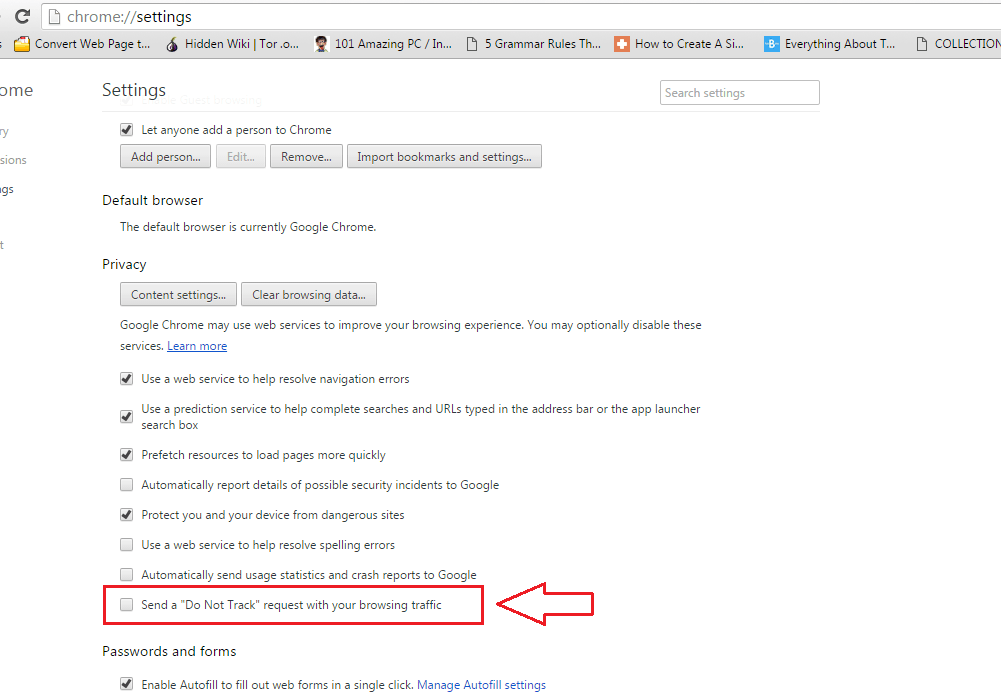
4. SAMM
- Eelmise sammu täitmine avab hoiatuskasti, mis selgitab, mida te tegema hakkate. Hoiatuskastis on kogu teave, mida peate teadma Ära jälgi valik. Lugege kõik hoolikalt läbi ja kui kõik öelduga on kõik korras, võite julgelt sellel klõpsata Okei nupp, nagu on näidatud allpool toodud ekraanipildil, et Ära jälgi valik Google Chrome.
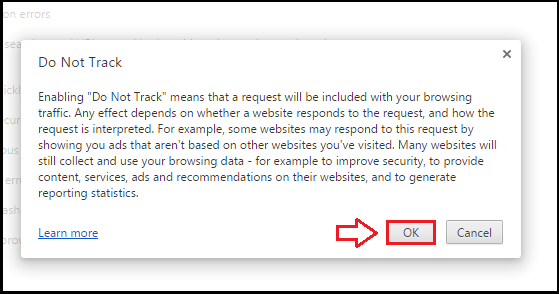
Selle vältimiseks proovige seda trikki juba täna ise Google Chrome enam oma isiklikusse ruumi tungida. Loodetavasti leidsite artikli kasulikuks.


